HP LaserJet M1522 MFP 系列 — 如何从打印机中清除卡纸
1、清除进纸盒区域中的卡纸
请勿使用镊子或尖嘴钳子等尖锐物体清除卡纸 。 尖锐物体所造成的损坏不在保修范围之内 。 清除卡住的介质时 , 请从产品中垂直取出卡住的介质 。 倾斜地取出卡住的介质可能会损坏产品 。 打开机器上盖 。

文章插图
2、双手抓住介质外露最多的一侧(包括中间) , 然后从产品内小心取出介质 。
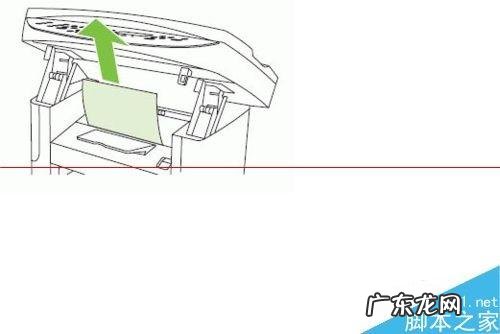
文章插图
3、关闭上盖 。
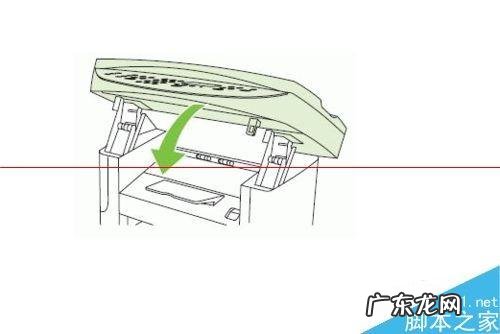
文章插图
4、打开纸盒 1 。

文章插图
5、双手抓住介质外露最多的一侧(包括中间) , 然后从打印机内小心取出介质 。

文章插图
6、如果看不到介质 , 请打开上盖 , 取出硒鼓 , 然后旋转顶端介质导向装置 。 向上小心拉拽介质并将其从产品中取出 。

文章插图
7、关闭纸盒 1 和硒鼓门 。 清除出纸盒中的卡纸
请勿使用镊子或尖嘴钳子等尖锐物体清除卡纸 。 尖锐物体所造成的损坏不在保修范围之内 。 双手抓住介质外露最多的一侧(包括中间) , 然后从产品内小心取出介质 。

文章插图
8、清除硒鼓区域中的卡纸
请勿使用镊子或尖嘴钳子等尖锐物体清除卡纸 。 尖锐物体所造成的损坏不在保修范围之内 。 清除卡住的介质时 , 请从产品中垂直取出卡住的介质 。 倾斜地取出卡住的介质可能会损坏产品 。 打开上盖 , 然后取出硒鼓 。

文章插图
9、为防止硒鼓受损 , 应尽量避免让硒鼓受到阳光直射 。
双手抓住介质外露最多的一侧(包括中间) , 然后从产品内小心取出介质 。
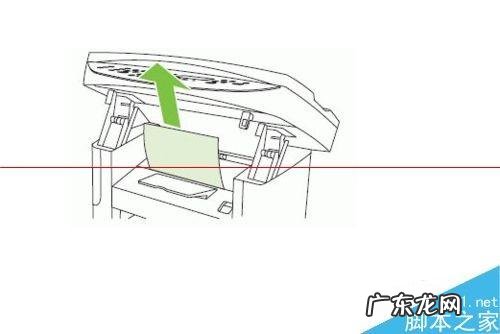
文章插图
10、重新安装硒鼓 , 然后关闭硒鼓门 。
【HPM1216nfh? HP M1522 MFP打印机卡纸怎么清除?】

文章插图
特别声明:本站内容均来自网友提供或互联网,仅供参考,请勿用于商业和其他非法用途。如果侵犯了您的权益请与我们联系,我们将在24小时内删除。
